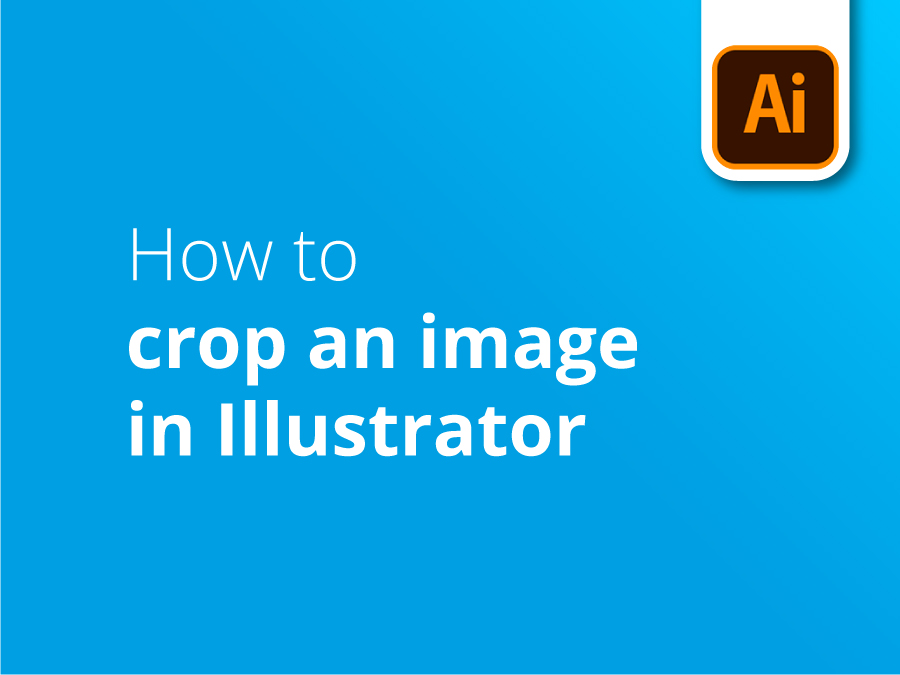Adobe Illustrator се използва широко за проектиране и редактиране на векторни графики, но нерядко дизайнерите се сблъскват с необходимостта да манипулират фотографски файл или растерно изображение в Illustrator.
Орязването на изображение в подходящ размер е важно умение при включването му в проект в Illustrator. В този последен урок нашият експерт по дизайн Мат ви показва няколко метода за перфектно изрязване на изображението.
Видео урок: Как да изрежем изображение в Illustrator
Ако този урок ви е харесал, има цяла поредица, която можете да разгледате, когато се абонирате за нашия канал в YouTube тук:
Видео транскрипция
Има два начина за изрязване на изображение в Illustrator. Бих казал, че има професионален и по-малко професионален начин.
По-малко професионалният начин
По-малко професионалният начин е, ако изберете изображение, което сте поставили, да получите опция за "Изрязване на изображението". Ако тази лента не се показва за вас, можете да отидете в "Обект" и надолу до "Изрязване на изображение" по този начин. Там ще получите предупреждение, което ви казва, че ще вгради това изображение във вашия файл на Illustrator. Така че това е важен момент.
Така че ще го одобря. И просто ще го изрежа, както се изрязва изображение във Photoshop. Вземете дръжките, просто ги издърпайте там, където искате. И след това просто щракнете върху "Връщане". И сте поели ангажимента си там.
И можете да видите, че това е вградена връзка, както се вижда от тази икона тук. Сега тя е вградена във вашия файл на Illustrator.
По-професионалният начин
Мисля, че това е малко непрофесионално, защото е доста сериозен ангажимент. Това не ви дава никаква гъвкавост. Начинът, по който бих го направил, е, ако просто "Отменя" това, просто ще направя "Маска". И така, рисувам правоъгълник върху частта от изображението, която искам да покажа. И след това ще избера правоъгълника и снимката и просто ще създам "Маска за изрязване". Направете. И имаме изрязване, но след това все още имаме гъвкавост.
Ако използвам инструмента за директна селекция, мога да щракна върху изображението и да го преместя, както и където искам. Мога дори да щракна върху областта "Маска" и да преместя страните. Така получавате много повече свобода, а и изображението ви не е вградено.